 図形の結合
図形の結合 PowerPointで和風の雲「エ霞」を作る方法
PowerPointで「和風な雲のシルエット」を図形の結合で作る方法をご紹介します。様々な雲のバリエーションが作れるように、パーツの組み合わせで雲の形が変形できるようにします。
 図形の結合
図形の結合 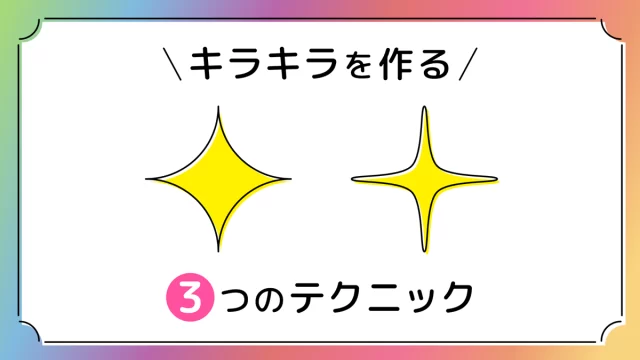 図形の結合
図形の結合  クイックアクセスツールバー
クイックアクセスツールバー  テキストの技・設定
テキストの技・設定  パターン&テクスチャ
パターン&テクスチャ  図形の結合
図形の結合  グラデーション
グラデーション  パターン&テクスチャ
パターン&テクスチャ  パターン&テクスチャ
パターン&テクスチャ  クイックアクセスツールバー
クイックアクセスツールバー